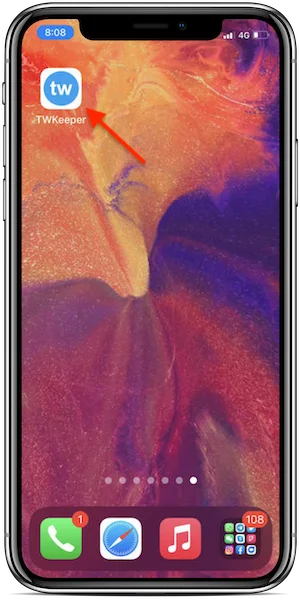Descargador de videos de Twitter
Cómo descargar videos y GIFs de Twitter en iPhone
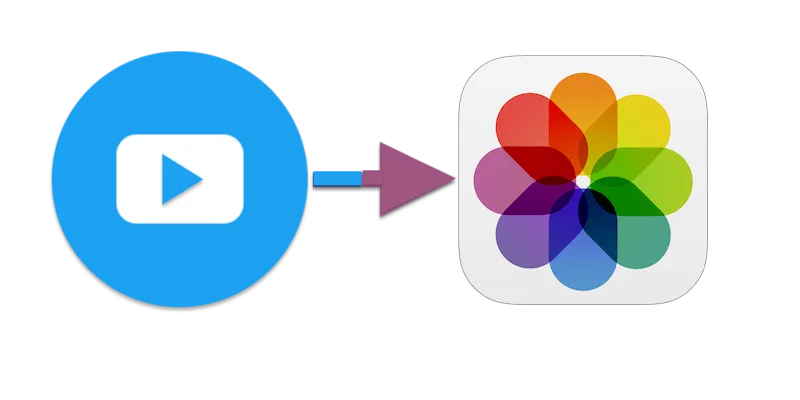
La gente ve miles de millones de videos en Twitter. Si quieres conservar un clip sin conexión o compartirlo más tarde, aquí tienes cómo guardar videos/GIFs de Twitter en tu iPhone en pasos simples.
Dispositivos compatibles
- iPhone 12 (12 Pro Max, 12 Pro, mini)
- iPhone SE (2ª generación)
- iPhone 11 (11 Pro, 11 Pro Max)
- iPhone XS (XS Max)
- iPhone XR
- iPhone X
- iPhone 8 (8 Plus)
- iPhone 7 (7 Plus)
- iPhone 6s (6s Plus)
- Cualquier iPad con iOS 13 o posterior
Cómo descargar videos y GIFs de Twitter en la app Fotos de tu iPhone
Requisitos previos
Tu iPhone o iPad debe ejecutar iOS 13 o posterior. Compruébalo en Ajustes > General > Información > Versión de software.
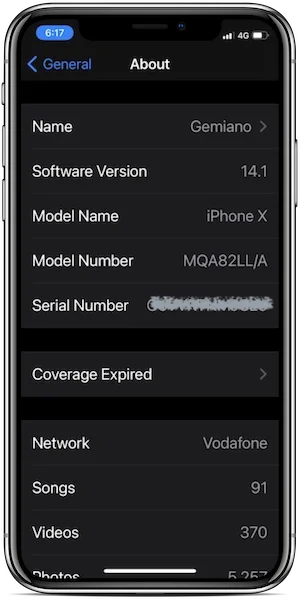
Guardar Video o GIF en iPhone
Paso 1: Abre Twitter, ve al video, toca el icono “Compartir” y luego “Copiar enlace”. El enlace ya está en tu portapapeles.
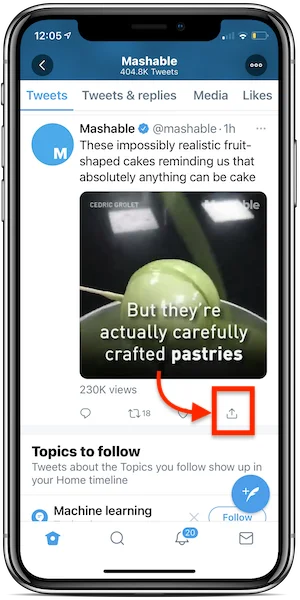
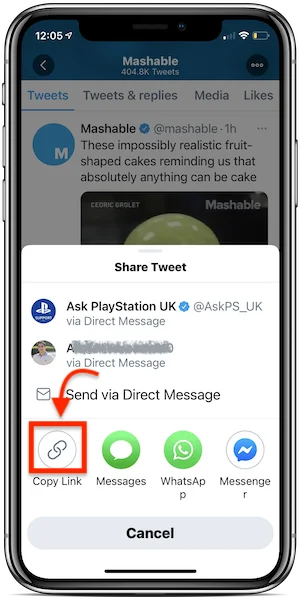
Paso 2: Abre Descargador de videos de Twitter, pega el enlace en el campo y toca “Descargar”. Obtendremos todas las versiones disponibles (baja, media, HD).
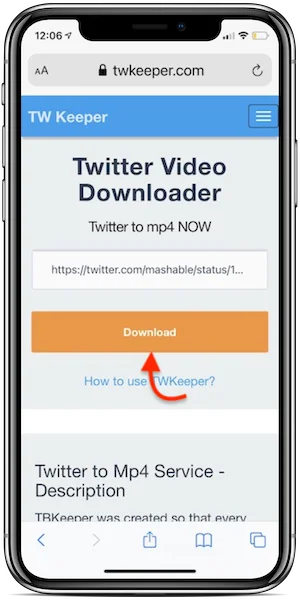
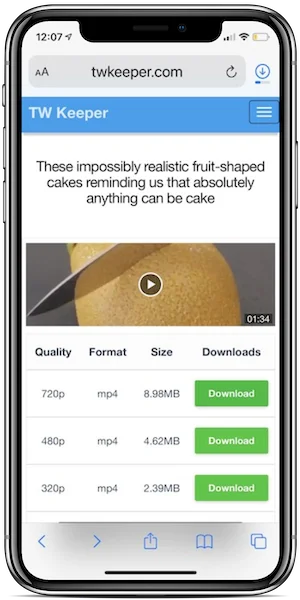
Paso 3: Mantén pulsado el botón Descargar de tu versión preferida y elige Descargar archivo enlazado.
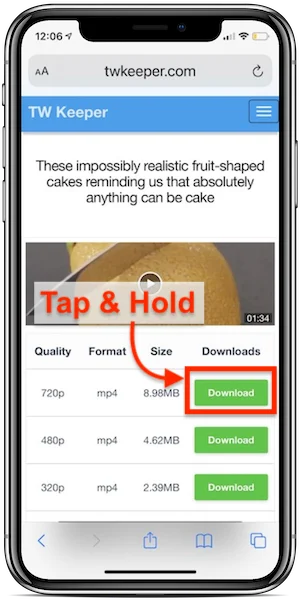
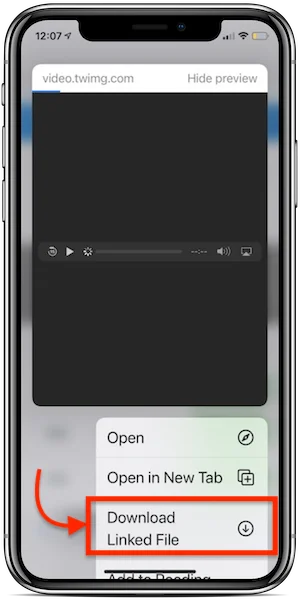
Paso 4: Sigue la descarga desde Safari (arriba a la derecha). Toca el icono de descargas y luego el video.
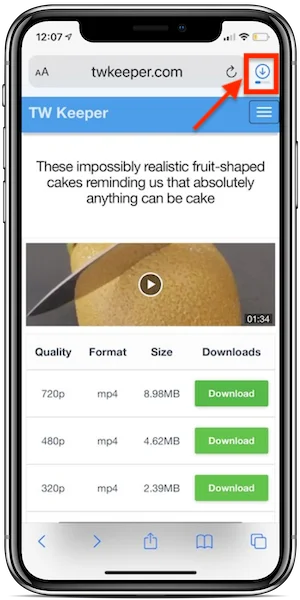
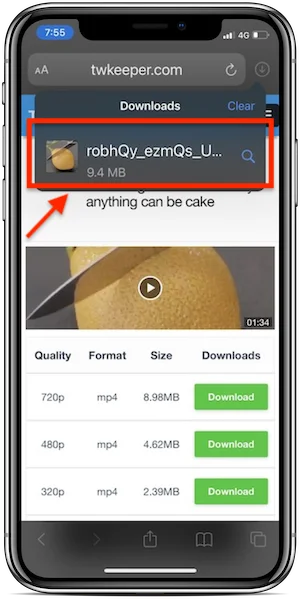
Paso 5: Para guardar en Fotos, toca el icono compartir y elige Guardar video.
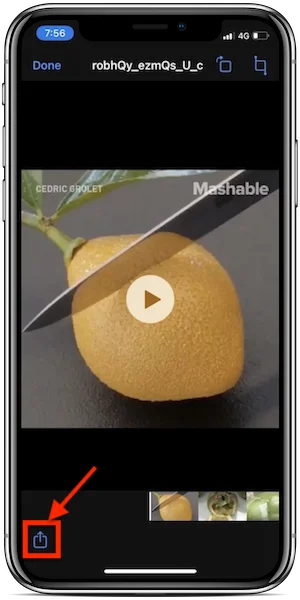
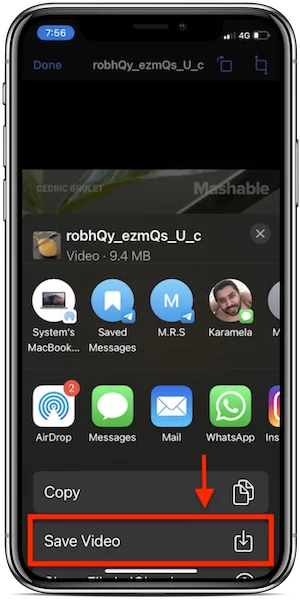
Guarda el descargador de videos de Twitter como app en tu iPhone
Para acceder más rápido al descargador, añádelo a tu pantalla de inicio y ábrelo como una app.
Paso 1: En Safari abre el descargador y toca el icono “Compartir”.
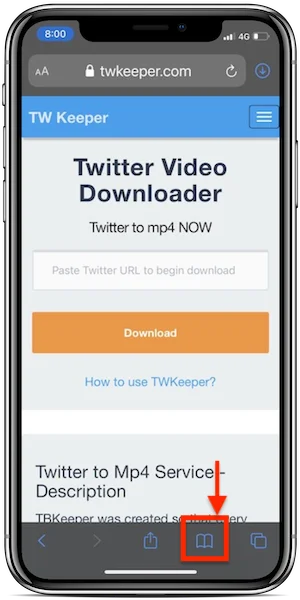
Paso 2: Elige Añadir a la pantalla de inicio, nómbralo “descargador de videos de twitter” y toca Añadir.
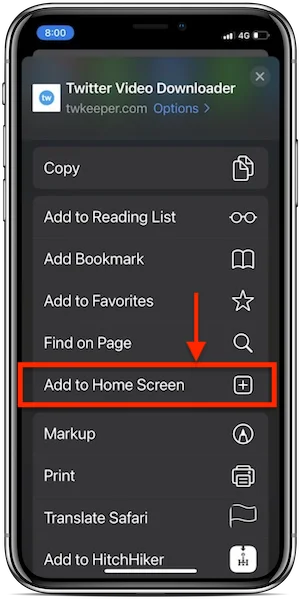
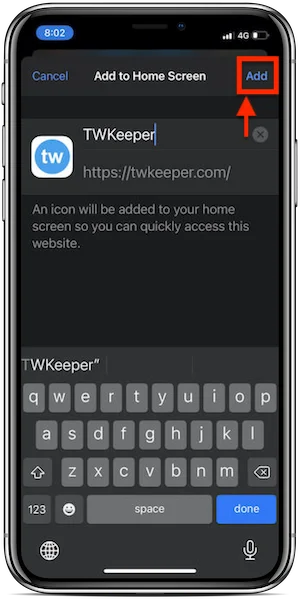
Paso 3: Usa el icono en la pantalla de inicio para abrir el descargador al instante cuando quieras.